软件与系统异常 WIN10edge浏览器闪退解决方法
win10系统edge浏览器闪退一般是因为软件文件损坏,这个时候我们可以重新安装edge浏览器,就可以解决win10 edge浏览器闪退的问题了。
第一步:按下快捷键“win+R”,打开运行,然后输入:%USERPROFILE%\AppData\Local\Packages按下回车。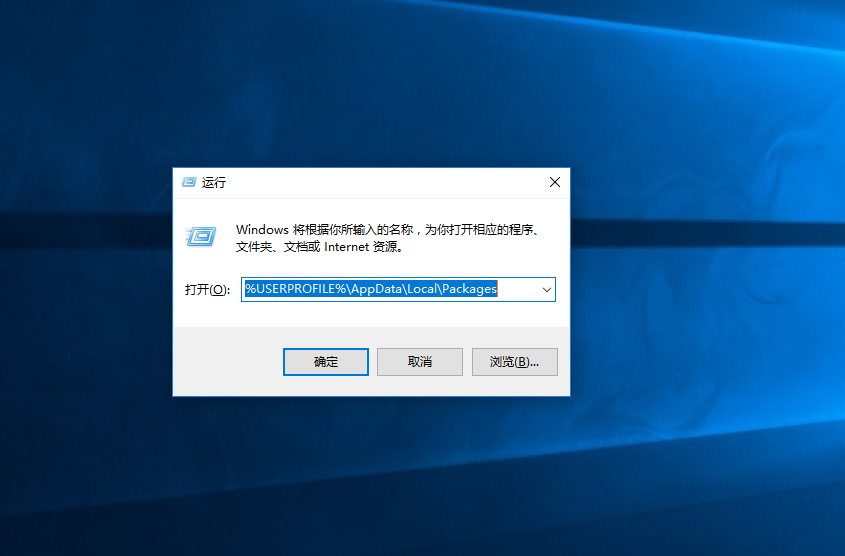
第二步:进入之后,找到“Microsoft.MicrosoftEdge_8wekyb3d8bbwe”文件夹,然后右键点击删除。如找不到可直接复制到搜索框进行查找。
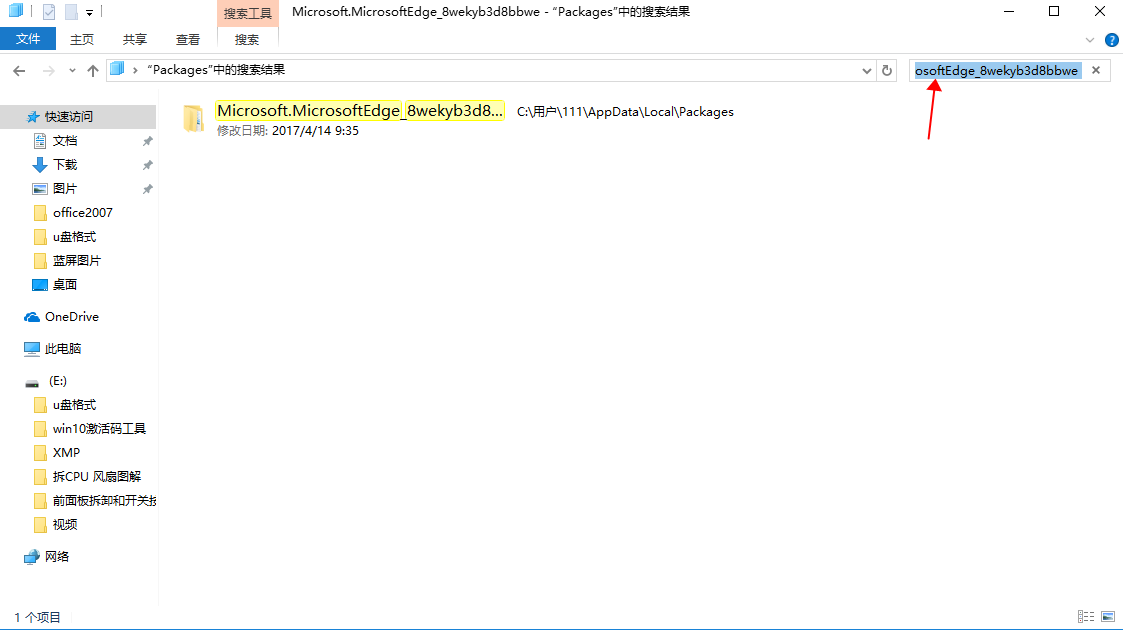
接下来重装edge
第一步:点击开始菜单,然后找到“Windows PowerShel”,点开之后还有一个“Windows PowerShel”,这里右键点击,记住是右键。然后选择“更多”。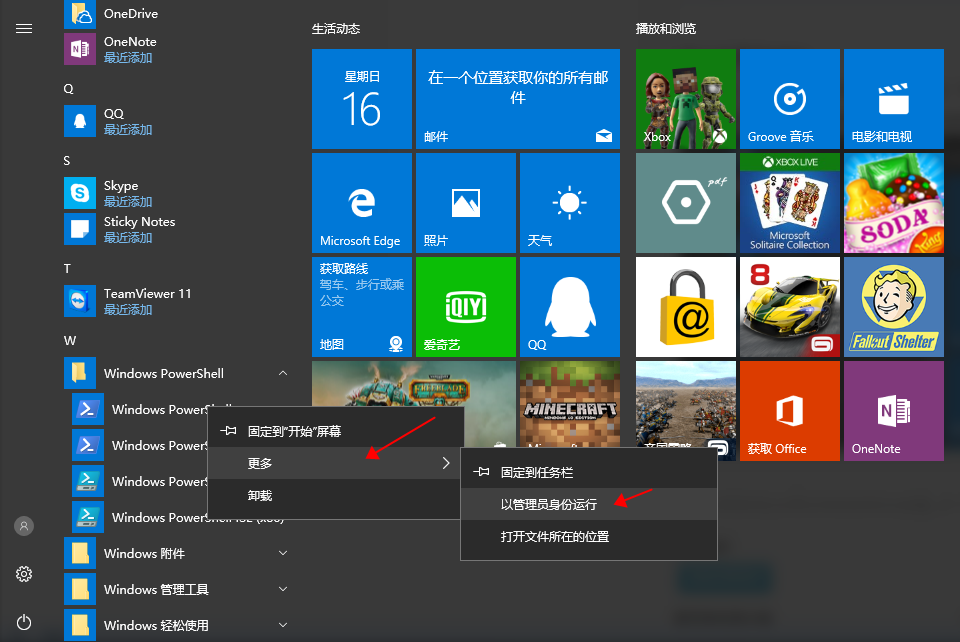
第二步:最后会出现一个命令窗口,在这里输入:Get-AppXPackage -AllUsers -Name Microsoft.MicrosoftEdge | Foreach {Add-AppxPackage -DisableDevelopmentMode -Register “$($_.InstallLocation)\AppXManifest.xml” -Verbose} 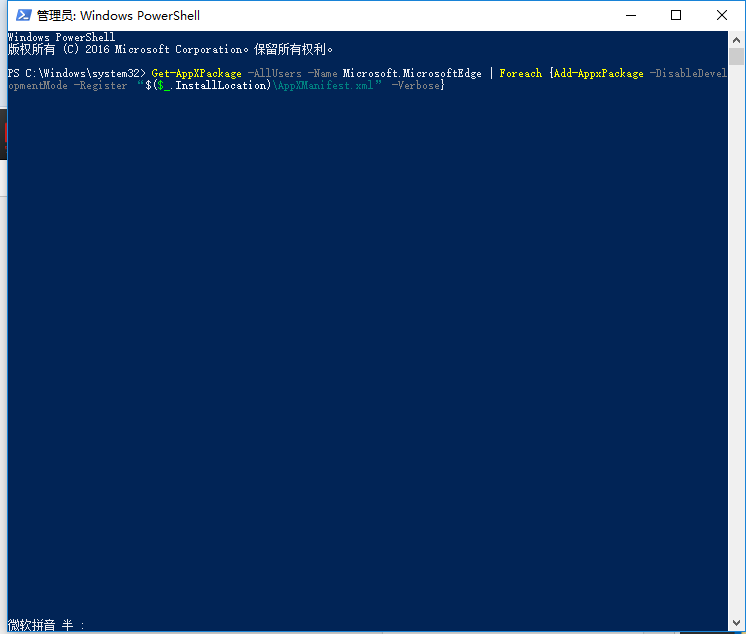
第三步:输入以上内容之后,按下回车,等待系统操作完成即可。然后重新打开edge浏览器图标就可以使用了。
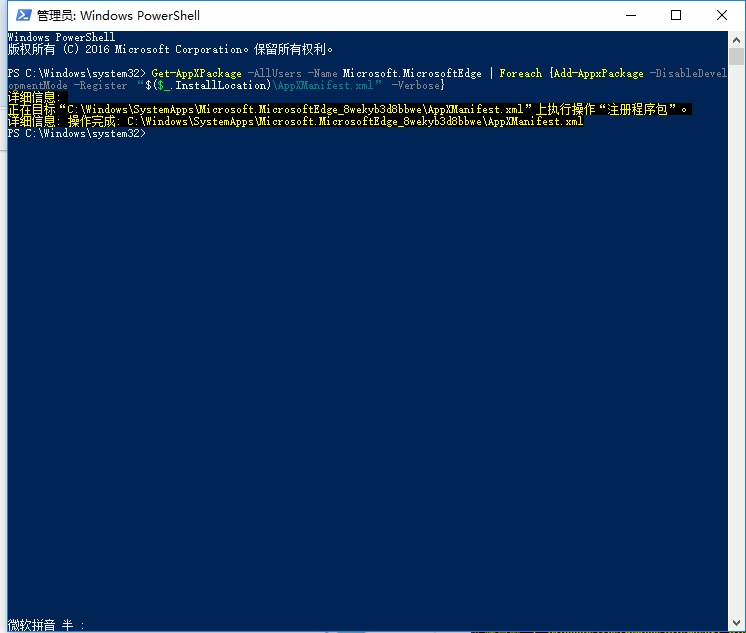
若以上方法无法解决,则可操作WIN10设置默认IE(EDGE报错解决方案),若还是无法解决则按照还原win10正版系统方法(纯净版)方法处理。



